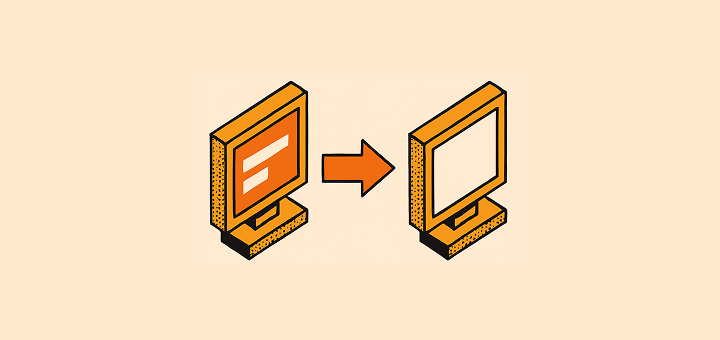
Antes de empezar
1. Audita tus datos actuales
- Selecciona los pocos objetos y campos a migrar: esta migración es la oportunidad para comenzar de nuevo
- Exporta estos datos de tu CRM actual
- Elimina duplicados y registros obsoletos
- Lista los flujos de trabajo y automatizaciones activas
2. Crea tu nuevo modelo de datos
Sigue nuestra guía del modelo de datos para:- Diseña el modelo de datos que necesitas
- Mapea los campos existentes a los objetos / campos estándar de Twenty
- Identifica los objetos / campos personalizados que necesitarás
- Créelos en Configuración → Modelo de datos
Proceso de migración
1. Importa tus datos
Orden recomendado:- Empresas primero (como registros base)
- Personas segundo (vinculadas a empresas)
- Oportunidades tercero (vinculadas a personas/empresas)
Cmd + K (Mac) o Ctrl + K (Windows). Consulta nuestra guía de importación de datos para instrucciones detalladas.
2. Recrear flujos de trabajo
- Empieza simple - recrea inicialmente tus automatizaciones más críticas
- Usa el creador de flujos de trabajo de Twenty para reemplazar automatizaciones existentes
Desafíos comunes
Problemas de formato de datos
- Direcciones de correo electrónico - elimina duplicados (requisito del objeto Personas)
- Dominio - elimina duplicados (requisito del objeto Empresas)
- Formatos de fecha - garantiza un formato consistente (AAAA-MM-DD) o edita este formato en Configuración → Experiencia
- Números de teléfono - usa el formato internacional (+1234567890)
Mapeo de relaciones
Para importar relaciones entre registros usando la función de importación csv, puedes usar los siguientes campos- Usa los IDs de Twenty para relaciones complejas
- Usa direcciones de correo electrónico para vincular registros de Personas
- Usa nombres de dominio para vincular registros de Empresas
- Usa cualquier otro campo que establezcas como único, lo cual se puede hacer en la sección de Modelo de Datos. Lee nuestra guía de importación-exportación de datos para instrucciones detalladas sobre cómo crear relaciones durante la importación CSV.
Ayuda profesional
Nuestros servicios
- Paquetes de incorporación de 4 horas para una migración guiada
- Socios de implementación para proyectos más avanzados
Migración de autogestionado a la nube
Si te estás mudando de Twenty autogestionado a Twenty Cloud:- Exporta tus datos de tu instancia autogestionada
- Sigue el proceso de migración estándar mencionado anteriormente
- Podemos proporcionar asistencia para la migración, ponte en contacto con nuestro equipo